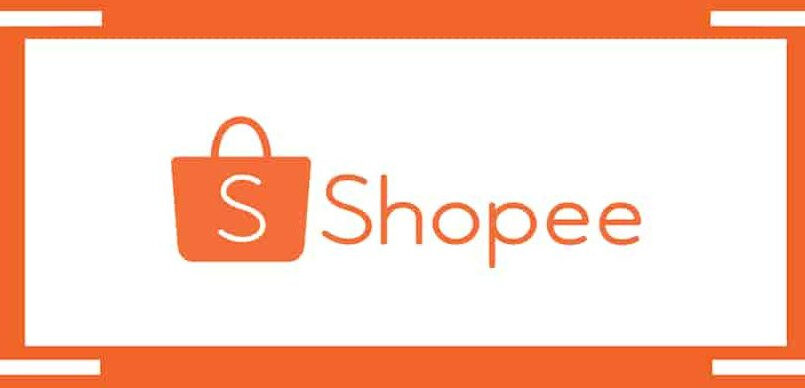Dưới đây là những giải đáp thắc mắc về Đăng nhập tài khoản trên Shopee
1. Tại sao tôi không nhận được mã xác minh (OTP) từ Shopee?
Số điện thoại để nhận được mã xác minh phải là số điện thoại đã dùng để đăng ký tài khoản Shopee.
Trong trường hợp không nhận được mã xác minh (OTP) Người bán có thể thực hiện như sau:
1.1 Nếu không nhận được mã xác minh (OTP) khi đăng nhập tài khoản Shopee bằng số điện thoại
Thử nhập lại chính xác số điện thoại đã đăng ký tài khoản Shopee
- Thử nhập lại chính xác số điện thoại đã đăng ký tài khoản Shopee
1.2 Không nhận được mã xác minh (OTP) khi thay đổi mã PIN (mật khẩu) Số dư TK Shopee
- Thử nhập lại chính xác số điện thoại đã đăng ký tài khoản Shopee
- Liên hệ với bộ phận Chăm sóc khách hàng của Shopee để được hỗ trợ
- Làm thế nào để đăng nhập Shopee bằng tài khoản Facebook?
Bước 1: Vào mục Tôi chọn Đăng nhập nhấn chọn Tiếp tục với Facebook
Bước 2: Điền thông tin tên đăng nhập và mật khẩu Facebook nhấn Đăng Nhập. - Hướng dẫn đăng nhập tài khoản Shopee bằng mật khẩu
Bước 1: Điền thông tin Email /Số điện thoại /Tên đăng nhập
Bước 2: Điền mật khẩu Shopee
Bước 3: Bấm Đăng nhập - Làm thế nào để đăng nhập khi tôi bị mất/quên mật khẩu/ số điện thoại đăng nhập?
- Khi quên mật khẩu đăng nhập Người bán có thể đăng nhập bằng những cách sau:
Đăng nhập bằng SMS, đăng nhập bằng Facebook, đăng nhập bằng tài khoản Google, đăng nhập bằng cách tạo mật khẩu mới - Khi quên số điện thoại đăng nhập Người bán có thể đăng nhập bằng những cách sau:
Đăng nhập bằng Facebook, đăng nhập bằng tài khoản Google
Hướng dẫn chi tiết các cách đăng nhập vào Shopee
Cách 1: Đăng nhập bằng SMS
- Bước 1: Vào mục Tôi chọn Đăng nhập nhấn chọn Đăng nhập bằng SMS
- Bước 2: Nhập số điện thoại đã đăng ký Shopee sau đó bấm Tiếp tục
- Bước 3: Nhập mã xác minh được gửi vào số điện thoại vừa nhập sau đó bấm chọn Xác minh
Cách 2: Đăng nhập bằng Facebook
Vui lòng xem hướng dẫn tại Mục 2
Cách 3: Đăng nhập bằng tài khoản Google
- Bước 1: Vào mục Tôi chọn Đăng nhập chọn Kết nối với Google bấm chọn Tiếp tục
- Bước 2: Nhập tài khoản Google đã đăng ký Shopee và mật khẩu của tài khoản Google
Cách 4: Đăng nhập bằng cách tạo mật khẩu mới
- Bước 1: Vào mục Tôi bấm chọn Đăng nhập chọn Quên
- Bước 2: Nhập số điện thoại/email đã đăng ký Shopee bấm Tiếp tục
- Bước 3: Nhập mã xác minh được gửi vào số điện thoại hoặc bấm vào đường link trong email Thiết lập lại mật khẩu đăng nhập Shopee vừa nhận được
- Bước 4: Nhập mật khẩu mới 2 lần, chọn Thiết lập lại. Sau đó, đăng nhập lại bằng mật khẩu mới để vào tài khoản trên Shopee.
- Khi nào cần mã xác minh OTP khi đăng nhập?
- Người bán chỉ cần xác minh mã OTP khi đăng nhập lần đầu tiên trên thiết bị điện thoại mới.
- Người bán sẽ luôn phải nhập mã xác minh OTP khi đăng nhập bằng máy tính.
Đối với những Người bán có nhiều nhân viên cùng sử dụng 1 tài khoản, vui lòng nhắc nhở nhân viên luôn duy trì đăng nhập và đừng đăng xuất khi không cần thiết để giảm số lượng mã xác minh Shop sẽ nhận được từ các thiết bị của nhân viên.
⚠️ Lưu ý:
Khi đăng nhập vào Shopee bằng một thiết bị lạ sẽ nhận được yêu cầu nhập mã xác minh. Mã xác minh gồm 6 chữ số sẽ được gửi qua tin nhắn điện thoại mà Người bán đăng ký tại Shopee
- Hướng dẫn thiết lập tính năng Xác minh đăng nhập từ thiết bị lạ
Bước 1: Vào Kênh Người Bán chọn Hồ sơ Shop
Bước 2: Chọn Thiết lập Shop bật nút màu xanh cho Xác minh đăng nhập từ thiết bị lạ thông qua việc gửi mã OTP
⚠️ Lưu ý:
Số điện thoại đang sử dụng phải trùng với số điện thoại đã đăng ký tài khoản Shopee - Không đăng nhập Shopee được với số điện thoại đã đăng ký?
Việc không đăng nhập tài khoản Shopee với số điện thoại đã đăng ký có thể do một trong các nguyên nhân sau: - Chức năng giới hạn của hệ thống
Để mang lại cho cộng đồng Shopee một trải nghiệm mua sắm thoải mái và an toàn, Shopee đã đặt ra một số giới hạn nhất định với hệ thống. Chúng tôi khuyến khích bạn sử dụng dịch vụ của Shopee bằng chính thiết bị và tài khoản của mình để không gặp phải những bất tiện khi mua sắm. - Tài khoản bị khóa
Tài khoản của bạn bị khóa vì vi phạm vào các chính sách và Tiêu chuẩn cộng đồng của Shopee. - Sai thông tin đăng nhập
Vui lòng đảm bảo thông tin đăng nhập bạn đã nhập là chính xác, số điện thoại đăng nhập phải là số điện thoại đã đăng ký tài khoản Shopee. - Quên mật khẩu
- Làm thế nào để thay đổi tên đăng nhập hoặc tên Shop?
- Thay đổi Tên đăng nhập
Đối với tài khoản Shopee được tạo từ việc liên kết bằng Ví ShopeePay: Shopee sẽ hỗ trợ bạn Người bán thay đổi tên đăng nhập. Vui lòng gửi yêu cầu thay đổi tên đăng nhập tới Bộ phận chăm sóc khách hàng Shopee bằng email đã đăng ký tài khoản Shopee với các thông tin sau: - Tên đăng nhập mới
- Số điện thoại đã đăng ký tài khoản Shopee
- Lý do cần thay đổi tên đăng nhập
Đối với các trường hợp khác: Người bán không thể thay đổi Tên đăng nhập nhưng có thể thay đổi Tên shop.
⚠️ Lưu ý:
- Người bán có thể Yêu cầu hủy tài khoản nếu muốn tạo Tên đăng nhập mới bằng số điện thoại đang dùng cho tài khoản hiện tại.
- Thay đổi tên Shop
Tên Shop là một trong những yếu tố quan trọng để khách hàng ghi nhớ Shop bạn và quay lại mua sắm. Hãy đặt tên Shop: - Dễ nhớ, ngắn gọn, ấn tượng
- Gồm ít nhất 5 ký tự và không quá 30 ký tự (tính luôn cả khoảng trắng)
⚠️ Lưu ý:
Người bán chỉ được đổi tên Shop một lần trong vòng 30 ngày. - Làm thế nào để thay đổi số điện thoại trên Shopee?
⚠️ Lưu ý:
Vui lòng cập nhật phiên bản ứng dụng Shopee mới nhất trước khi thay đổi số điện thoại.
Bước 1: Vào mục Tôi chọn Thiết lập Tài khoản bấm chọn Hồ sơ của tôi chọn Điện thoại chọn mục Sửa để thay đổi số điện thoại
Hướng dẫn thay đổi số điện thoại đăng nhập Shopee
⚠️ Lưu ý:
Nếu tài khoản Shopee có liên kết với các tài khoản khác được hiển thị trong mục Tài khoản liên kết (Ví dụ: ShopeePay), số điện thoại của các Tài khoản liên kết này cũng sẽ được thay đổi.
Bước 2: Nhập mật khẩu Shopee/ Ví ShopeePay để xác thực
Bước 3: Sau khi xác minh tài khoản xong, vui lòng điền số điện thoại mới. Mã xác minh sẽ được gửi tới số điện thoại mới này
Bước 4: Nhập mã xác minh mới và nhấn Xác nhận để hoàn tất việc thay đổi số điện thoại.